विषयसूची
यह ट्यूटोरियल एक्सेल संरचित संदर्भों की मूल बातें समझाता है और वास्तविक जीवन के सूत्रों में उनका उपयोग करने की कुछ तरकीबें साझा करता है।
स्ट्रक्चर्ड रेफरेंस एक्सेल टेबल की सबसे उपयोगी विशेषताओं में से एक है। जब आप तालिकाओं को संदर्भित करने के लिए एक विशेष सिंटैक्स पर ठोकर खाते हैं, तो यह उबाऊ और भ्रमित करने वाला लग सकता है, लेकिन थोड़ा प्रयोग करने के बाद आप निश्चित रूप से देखेंगे कि यह सुविधा कितनी उपयोगी और अच्छी है।
एक्सेल संरचित संदर्भ
एक संरचित संदर्भ , या तालिका संदर्भ , तालिकाओं और उनके भागों को संदर्भित करने का विशेष तरीका है जो सेल पतों के बजाय तालिका और स्तंभ नामों के संयोजन का उपयोग करता है .
इस विशेष सिंटैक्स की आवश्यकता है क्योंकि एक्सेल टेबल (बनाम रेंज) बहुत शक्तिशाली और लचीला हैं, और सामान्य सेल संदर्भ गतिशील रूप से समायोजित नहीं कर सकते क्योंकि डेटा को टेबल से जोड़ा या हटाया जाता है।
के लिए उदाहरण के लिए, कक्ष B2:B5 में मानों का योग करने के लिए, आप सामान्य श्रेणी संदर्भ के साथ SUM फ़ंक्शन का उपयोग करते हैं:
=SUM(B2:B5)
तालिका1 के "बिक्री" कॉलम में संख्याओं को जोड़ने के लिए, आप एक संरचित संदर्भ का उपयोग करते हैं:
=SUM(Table1[Sales])
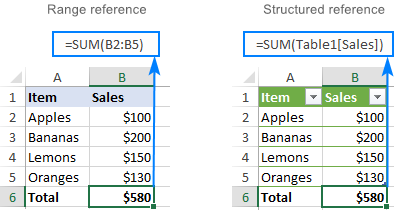
संरचित संदर्भों की मुख्य विशेषताएं
मानक सेल संदर्भों की तुलना में, तालिका संदर्भों में एक संख्या होती है उन्नत सुविधाओं की।
आसानी से बनाया गया
अपने सूत्र में संरचित संदर्भ जोड़ने के लिए, आप केवल उन तालिका कक्षों का चयन करें जिन्हें आप संदर्भित करना चाहते हैं। एक विशेष वाक्य-विन्यास का ज्ञान नहीं हैतरीका:
- एकाधिक स्तंभ संदर्भ पूर्ण हैं और सूत्रों की प्रतिलिपि बनाए जाने पर नहीं बदलते हैं।
- एकल स्तंभ संदर्भ सापेक्ष होते हैं और स्तंभों में खींचे जाने पर बदल जाते हैं। जब संबंधित कमांड या शॉर्टकट (Ctrl+C और Ctrl+V) के माध्यम से कॉपी/पेस्ट किया जाता है, तो वे नहीं बदलते हैं। सूत्र की प्रतिलिपि बनाने और तालिका संदर्भों को सही रखने का कोई तरीका नहीं। सूत्र को खींचने से संदर्भ एकल कॉलम में बदल जाएंगे, और शॉर्टकट कॉपी/पेस्ट करने से सभी संदर्भ स्थिर हो जाएंगे। लेकिन इससे निपटने के लिए कुछ सरल तरकीबें हैं!
एकल कॉलम के लिए पूर्ण संरचित संदर्भ
एकल कॉलम संदर्भ को पूर्ण बनाने के लिए, कॉलम नाम को औपचारिक रूप से श्रेणी संदर्भ में बदलने के लिए दोहराएं .
सापेक्ष स्तंभ संदर्भ (डिफ़ॉल्ट)
table[column]संपूर्ण स्तंभ संदर्भ
table[[column]:[column]]<के लिए पूर्ण संदर्भ बनाने के लिए 8>वर्तमान पंक्ति , स्तंभ पहचानकर्ता के आगे @ चिह्न लगाएँ:
table[@[column]:[column]]यह देखने के लिए कि व्यवहार में सापेक्ष और निरपेक्ष तालिका संदर्भ कैसे काम करते हैं, कृपया निम्नलिखित उदाहरण पर विचार करें।<3
मान लीजिए कि आप 3 महीने के लिए किसी खास उत्पाद की बिक्री संख्या जोड़ना चाहते हैं। इसके लिए, हम कुछ सेल (हमारे मामले में F2) में लक्षित उत्पाद का नाम दर्ज करते हैं और जनवरी की कुल बिक्री प्राप्त करने के लिए SUMIF फ़ंक्शन का उपयोग करते हैं:
=SUMIF(Sales[Item], $F$2, Sales[Jan])समस्या यह है कि जब हम अन्य दो महीनों के योग की गणना करने के लिए सूत्र को दाईं ओर खींचते हैं, तो [आइटम] संदर्भ बदल जाता है, और सूत्र टूट जाता है:
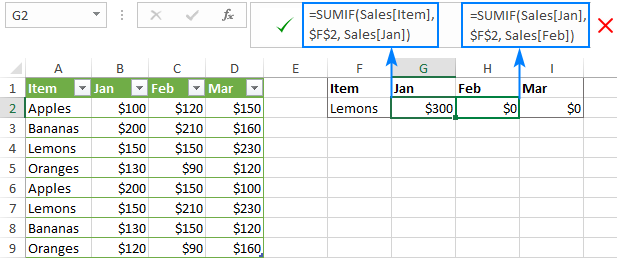
ठीक करने के लिए यह, [आइटम] संदर्भ को पूर्ण बनाता है, लेकिन [जनवरी] सापेक्ष रखें:
=SUMIF(Sales[[Item]:[Item]], $F$2, Sales[Jan])अब, आप संशोधित सूत्र को अन्य कॉलम में खींच सकते हैं और यह पूरी तरह से काम करता है:
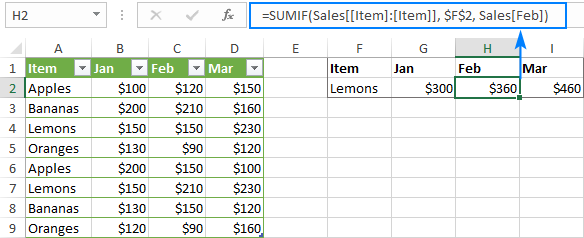
एकाधिक कॉलम के सापेक्ष संरचित संदर्भ
एक्सेल टेबल में, कई कॉलम के लिए संरचित संदर्भ अपनी प्रकृति से निरपेक्ष होते हैं और अन्य सेल में कॉपी किए जाने पर अपरिवर्तित रहते हैं।
मेरे लिए, यह व्यवहार बहुत उचित है। लेकिन यदि आपको एक संरचित श्रेणी संदर्भ सापेक्ष बनाने की आवश्यकता है, तो तालिका नाम के साथ प्रत्येक स्तंभ निर्दिष्टकर्ता को उपसर्ग करें और नीचे दिखाए गए अनुसार बाहरी वर्ग कोष्ठक हटा दें।
पूर्ण श्रेणी संदर्भ (डिफ़ॉल्ट)
table[[column1]:[column2]]रिलेटिव रेंज रेफरेंस
table[column1]:table[column2]टेबल के अंदर मौजूदा रो को रेफर करने के लिए, @ सिंबल का इस्तेमाल करें:
[@column1]:[@column2]उदाहरण के लिए, संपूर्ण संरचित संदर्भ के साथ निम्न सूत्र जनवरी और फ़रवरी कॉलम की वर्तमान पंक्ति में संख्याओं को जोड़ता है। जब किसी दूसरे कॉलम में कॉपी किया जाता है, तब भी यह जनवरी और फ़रवरी का योग होगा।
=SUM(Sales[@[Jan]:[Feb]])यदि आप चाहते हैं कि संदर्भ में बदलाव हो कॉलम की सापेक्ष स्थिति जहां सूत्र की प्रतिलिपि बनाई गई है, इसे सापेक्ष :
=SUM(Sales[@Jan]:Sales[@Feb])कृपया कॉलम F में सूत्र परिवर्तन पर ध्यान दें (तालिका का नाम छोड़ दिया गया है क्योंकि सूत्र तालिका के अंदर है):
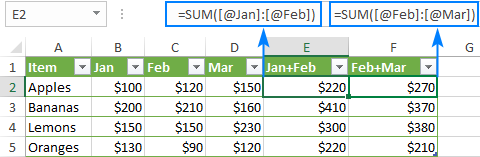
इस प्रकार आप Excel में तालिका संदर्भ बनाते हैं। इस ट्यूटोरियल में चर्चा किए गए उदाहरणों पर करीब से नज़र डालने के लिए, हमारी नमूना कार्यपुस्तिका को एक्सेल स्ट्रक्चर्ड रेफरेंस में डाउनलोड करने के लिए स्वतंत्र महसूस करें। मैं आपको पढ़ने के लिए धन्यवाद देता हूं और अगले सप्ताह आपको हमारे ब्लॉग पर देखने की आशा करता हूं।
आवश्यक।लचीला और स्वचालित रूप से अपडेट किया गया
जब आप किसी कॉलम का नाम बदलते हैं, तो संदर्भ स्वचालित रूप से नए नाम के साथ अपडेट हो जाते हैं, और सूत्र टूटता नहीं है। इसके अलावा, जैसे ही आप तालिका में नई पंक्तियाँ जोड़ते हैं, वे तुरंत मौजूदा संदर्भों में शामिल हो जाते हैं, और सूत्र डेटा के पूर्ण सेट की गणना करते हैं।
इसलिए, आप अपनी एक्सेल तालिकाओं के साथ जो भी हेरफेर करते हैं, आप नहीं करते संरचित संदर्भों को अद्यतन करने के बारे में चिंता करने की आवश्यकता नहीं है।
तालिका के अंदर और बाहर उपयोग किया जा सकता है
संरचित संदर्भों का उपयोग एक्सेल तालिका के अंदर और बाहर दोनों में सूत्रों में किया जा सकता है, जो तालिकाओं का पता लगाने में मदद करता है बड़ी कार्यपुस्तिकाएँ आसान।
फ़ॉर्मूला ऑटो-फ़िल (परिकलित कॉलम)
प्रत्येक तालिका पंक्ति में समान गणना करने के लिए, केवल एक सेल में फ़ॉर्मूला दर्ज करना पर्याप्त है। उस कॉलम में अन्य सभी सेल अपने आप भर जाते हैं।
एक्सेल में स्ट्रक्चर्ड रेफरेंस कैसे बनाएं
एक्सेल में स्ट्रक्चर्ड रेफरेंस बनाना बहुत आसान और सहज है।
अगर आप एक श्रेणी के साथ काम कर रहे हैं, पहले इसे एक एक्सेल टेबल में बदलें। इसके लिए, सभी डेटा का चयन करें और Ctrl + T दबाएं। अधिक जानकारी के लिए, कृपया देखें कि एक्सेल में टेबल कैसे बनाएं।
एक संरचित संदर्भ बनाने के लिए, आपको यह करना होगा:
- हमेशा की तरह एक फॉर्मूला टाइप करना शुरू करें, समानता चिह्न (=) से शुरू।
- जब पहले संदर्भ की बात आती है, तो संबंधित सेल या श्रेणी का चयन करेंआपकी तालिका में सेल। एक्सेल कॉलम नाम (नामों) को उठाएगा और आपके लिए स्वचालित रूप से एक उपयुक्त संरचित संदर्भ बनाएगा।
- समापन कोष्ठक टाइप करें और एंटर दबाएं। यदि सूत्र तालिका के अंदर बनाया गया है, तो एक्सेल स्वचालित रूप से पूरे कॉलम को उसी सूत्र से भर देता है। नाम बिक्री । इसके लिए, हम टाइप करते हैं =SUM( E2 में, चुनें B2:D2, क्लोजिंग कोष्टक टाइप करें, और एंटर दबाएं:
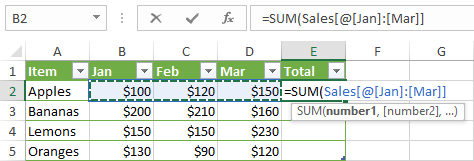
नतीजतन, पूरा कॉलम E ऑटो है - इस सूत्र से भरा हुआ:
=SUM(Sales[@[Jan]:[Mar]])हालांकि सूत्र समान है, डेटा की गणना प्रत्येक पंक्ति में व्यक्तिगत रूप से की जाती है। आंतरिक यांत्रिकी को समझने के लिए, कृपया तालिका संदर्भ सिंटैक्स पर एक नज़र डालें .
यदि आप तालिका के बाहर कोई सूत्र दर्ज कर रहे हैं, और उस सूत्र के लिए केवल कक्षों की एक श्रृंखला की आवश्यकता है, तो संरचित संदर्भ बनाने का एक तेज़ तरीका यह है:
- शुरुआती कोष्ठक के बाद, तालिका का नाम टाइप करना शुरू करें। जैसे ही आप पहला अक्षर टाइप करेंगे, एक्सेल सभी मिलते-जुलते नाम दिखाएगा। यदि आवश्यक हो, तो सूची को छोटा करने के लिए कुछ और अक्षर टाइप करें।
- इसका उपयोग करें सूची में तालिका नाम का चयन करने के लिए तीर कुंजियाँ।
- चयनित नाम पर डबल-क्लिक करें या इसे अपने सूत्र में जोड़ने के लिए Tab कुंजी दबाएँ।
- समापन कोष्ठक टाइप करें और Enter दबाएँ।
उदाहरण के लिए, हमारे नमूने में सबसे बड़ी संख्या खोजने के लिएतालिका, हम MAX सूत्र टाइप करना शुरू करते हैं, खुलने वाले कोष्ठक प्रकार "s" के बाद, सूची में बिक्री तालिका का चयन करें, और Tab दबाएं या नाम पर डबल-क्लिक करें।
जैसा कि परिणाम, हमारे पास यह सूत्र है:
=MAX(Sales)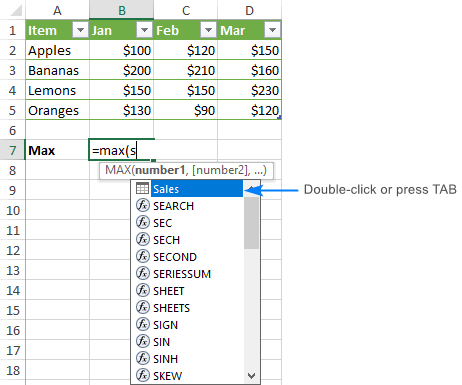
संरचित संदर्भ सिंटैक्स
जैसा कि पहले ही उल्लेख किया गया है, आपको सिंटैक्स जानने की आवश्यकता नहीं है संरचित संदर्भों को अपने सूत्रों में शामिल करने के लिए, हालांकि यह आपको यह समझने में मदद करेगा कि प्रत्येक सूत्र वास्तव में क्या कर रहा है।
आमतौर पर, एक संरचित संदर्भ एक स्ट्रिंग द्वारा दर्शाया जाता है जो एक तालिका नाम से शुरू होता है और एक स्तंभ के साथ समाप्त होता है। विनिर्देशक।
एक उदाहरण के रूप में, निम्नलिखित सूत्र को तोड़ते हैं जो दक्षिण और उत्तर कॉलमों का योग क्षेत्र<नाम की तालिका में जोड़ता है। 2>:

संदर्भ में तीन घटक शामिल हैं:
- टेबल का नाम
- आइटम स्पेसिफायर
- कॉलम विनिर्देशक
यह देखने के लिए कि वास्तव में कौन से कक्षों की गणना की जाती है, सूत्र कक्ष का चयन करें और सूत्र पट्टी में कहीं भी क्लिक करें। एक्सेल संदर्भित तालिका कक्षों को हाइलाइट करेगा:
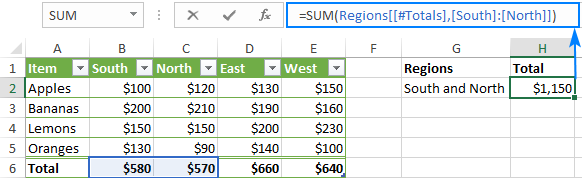
तालिका का नाम
तालिका का नाम केवल तालिका डेटा का संदर्भ देता है, हेडर पंक्ति के बिना या कुल पंक्तियाँ। यह एक डिफ़ॉल्ट तालिका नाम हो सकता है जैसे Table1 या कस्टम नाम जैसे Regions । अपनी तालिका को एक कस्टम नाम देने के लिए, इन चरणों को पूरा करें।
यदि आपका सूत्र उस तालिका के भीतर स्थित है जिसे वह संदर्भित करता है, तो तालिका का नाम आमतौर पर छोड़ दिया जाता है क्योंकियह अंतर्निहित है।
कॉलम स्पेसिफायर
कॉलम स्पेसिफायर हेडर पंक्ति और कुल पंक्ति के बिना संबंधित कॉलम में डेटा का संदर्भ देता है। एक स्तंभ विनिर्देशक को कोष्ठक में संलग्न स्तंभ नाम द्वारा दर्शाया जाता है, उदा। [दक्षिण]।
एक से अधिक सन्निहित स्तंभों को संदर्भित करने के लिए, रेंज ऑपरेटर जैसे [[दक्षिण]:[पूर्व]] का उपयोग करें।
आइटम विनिर्देशक
संदर्भ के लिए तालिका के विशिष्ट भागों के लिए, आप निम्न में से किसी भी विनिर्देशक का उपयोग कर सकते हैं।
[#All] टेबल डेटा, कॉलम हेडर और कुल पंक्ति सहित पूरी टेबल। [#Data] द डेटा पंक्तियाँ। 26> कुल पंक्ति। यदि कोई कुल पंक्ति नहीं है, तो यह शून्य हो जाती है। [@Column_Name] वर्तमान पंक्ति, यानी सूत्र के समान पंक्ति। कृपया ध्यान दें कि पाउंड चिह्न (#) का उपयोग वर्तमान पंक्ति को छोड़कर सभी आइटम निर्दिष्टकर्ताओं के साथ किया जाता है। उसी पंक्ति में कक्षों को संदर्भित करने के लिए जहां आप सूत्र दर्ज करते हैं, एक्सेल कॉलम नाम के बाद @ वर्ण का उपयोग करता है।
उदाहरण के लिए, दक्षिण और <1 में संख्याओं को जोड़ने के लिए>पश्चिम वर्तमान पंक्ति के कॉलम, आप इस सूत्र का उपयोग करेंगे:
=SUM(Regions[@South], Regions[@West])यदि कॉलम नामों में रिक्त स्थान, विराम चिह्न या विशेष वर्ण हैं, तो चारों ओर कोष्ठक का एक अतिरिक्त सेट स्तंभ नाम दिखाई देगा:
=SUM(Regions[@[South sales]], Regions[@[West sales]])स्ट्रक्चर्ड रेफरेंस ऑपरेटर्स
निम्न ऑपरेटर्स आपको अलग-अलग स्पेसिफायर्स को संयोजित करने और आपके स्ट्रक्चर्ड रेफरेंस में और अधिक लचीलापन जोड़ने की अनुमति देते हैं।
रेंज ऑपरेटर ( कोलन)
सामान्य श्रेणी के संदर्भों की तरह, आप एक तालिका में दो या दो से अधिक सन्निकट स्तंभों को संदर्भित करने के लिए एक कोलन (:) का उपयोग करते हैं।
उदाहरण के लिए, नीचे दिया गया सूत्र संख्याओं को जोड़ता है दक्षिण और पूर्व के बीच सभी कॉलम।
=SUM(Regions[[South]:[East]])यूनियन ऑपरेटर (अल्पविराम)
गैर-निकटवर्ती को संदर्भित करने के लिए कॉलम, कॉलम स्पेसिफायर को कॉमा से अलग करें।
उदाहरण के लिए, यहां बताया गया है कि आप दक्षिण और पश्चिम कॉलम में डेटा पंक्तियों का योग कैसे कर सकते हैं।
=SUM(Regions[South], Regions[West])इंटरसेक्शन ऑपरेटर (स्पेस)
इसका उपयोग किसी विशिष्ट पंक्ति और कॉलम के इंटरसेक्शन पर सेल को संदर्भित करने के लिए किया जाता है।
उदाहरण के लिए, मान वापस करने के लिए कुल पंक्ति और पश्चिम कॉलम के चौराहे पर, इस संदर्भ का उपयोग करें:
=Regions[#Totals] Regions[[#All],[West]]कृपया ध्यान दें कि [#All] विनिर्देशक है इस मामले में आवश्यक है क्योंकि स्तंभ विनिर्देशक में कुल पंक्ति शामिल नहीं है। इसके बिना, सूत्र #NULL! वापस आ जाएगा।
तालिका संदर्भ सिंटैक्स नियम
मैन्युअल रूप से संपादित करने या संरचित संदर्भ बनाने के लिए, कृपया इन दिशानिर्देशों का पालन करें:
1। कोष्ठक में विनिर्देशक संलग्न करें
सभी स्तंभ और विशेष आइटम विनिर्देशक [वर्ग कोष्ठक] में संलग्न होने चाहिए।
एक विनिर्देशक जिसमें अन्य विनिर्देशक शामिल हैं, होना चाहिएबाहरी कोष्ठक में लपेटा गया। उदाहरण के लिए, क्षेत्र[[दक्षिण]:[पूर्व]]।
2। इनर स्पेसिफायर को कॉमा से अलग करें
अगर किसी स्पेसिफायर में दो या दो से अधिक इनर स्पेसिफायर हैं, तो उन इनर स्पेसिफायर को कॉमा से अलग करना होगा।
उदाहरण के लिए, दक्षिण का हेडर लौटाने के लिए कॉलम में, आप [#Headers] और [South] के बीच एक अल्पविराम टाइप करते हैं और इस पूरे निर्माण को कोष्ठक के एक अतिरिक्त सेट में संलग्न करते हैं:
=Regions[[#Headers],[South]]3। कॉलम हेडर के आसपास उद्धरण चिह्नों का उपयोग न करें
तालिका संदर्भों में, कॉलम हेडर को उद्धरण की आवश्यकता नहीं होती है, चाहे वे पाठ, संख्या या दिनांक हों।
4। कॉलम हेडर में कुछ विशेष वर्णों के लिए एकल उद्धरण चिह्न का उपयोग करें
संरचित संदर्भों में, कुछ वर्ण जैसे बाएँ और दाएँ कोष्ठक, पाउंड चिह्न (#) और एकल उद्धरण चिह्न (') का विशेष अर्थ होता है। यदि उपरोक्त वर्णों में से कोई भी कॉलम हेडर में शामिल है, तो कॉलम स्पेसिफायर में उस वर्ण से पहले एक सिंगल कोटेशन मार्क का उपयोग करने की आवश्यकता है।
उदाहरण के लिए, कॉलम हेडर "आइटम #" के लिए, स्पेसिफायर है [आइटम '#]।
5। संरचित संदर्भों को अधिक पठनीय बनाने के लिए रिक्त स्थान का उपयोग करें
अपने तालिका संदर्भों की पठनीयता में सुधार करने के लिए, आप स्पेसिफायर के बीच में रिक्त स्थान सम्मिलित कर सकते हैं। आम तौर पर, कॉमा के बाद रिक्त स्थान का उपयोग करना एक अच्छा अभ्यास माना जाता है। उदाहरण के लिए:
=AVERAGE(Regions[South], Regions[West], Regions[North])Excel तालिका संदर्भ - सूत्र उदाहरण
के बारे में अधिक जानकारी प्राप्त करने के लिएएक्सेल में संरचित संदर्भ, आइए कुछ और सूत्र उदाहरणों पर चलते हैं। हम उन्हें सरल, अर्थपूर्ण और उपयोगी रखने का प्रयास करेंगे।
एक्सेल तालिका में पंक्तियों और स्तंभों की संख्या ज्ञात करें
कुल स्तंभों और पंक्तियों की संख्या प्राप्त करने के लिए, स्तंभों और पंक्तियों का उपयोग करें फ़ंक्शन, जिसके लिए केवल तालिका नाम की आवश्यकता होती है:
COLUMNS( तालिका ) ROWS( तालिका )उदाहरण के लिए, स्तंभों की संख्या और डेटा पंक्तियों का पता लगाने के लिए बिक्री नामक तालिका में, इन सूत्रों का उपयोग करें:
=COLUMNS(Sales)=ROWS(Sales)शीर्षलेख और शामिल करने के लिए गिनती में कुल पंक्तियां , [#ALL] विनिर्देशक का उपयोग करें:
=ROWS(Sales[#All])नीचे दिया गया स्क्रीनशॉट कार्रवाई में सभी सूत्र दिखाता है:
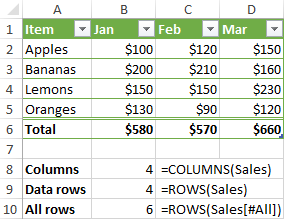
एक कॉलम में रिक्त और गैर-रिक्त की गणना करें
किसी विशिष्ट कॉलम में कुछ गिनते समय, परिणाम को तालिका के बाहर आउटपुट करना सुनिश्चित करें, अन्यथा आप परिपत्र संदर्भों के साथ समाप्त हो सकते हैं और गलत परिणाम।
किसी कॉलम में रिक्त स्थान की गणना करने के लिए, COUNTBLANK फ़ंक्शन का उपयोग करें। किसी स्तंभ में गैर-रिक्त कक्षों की गणना करने के लिए, COUNTA फ़ंक्शन का उपयोग करें।
उदाहरण के लिए, यह पता लगाने के लिए कि जनवरी कॉलम में कितने सेल खाली हैं और कितने में डेटा है, इन सूत्रों का उपयोग करें:
यह सभी देखें: एक्सेल: सेल वैल्यू के आधार पर पंक्ति का रंग बदलेंखाली:
=COUNTBLANK(Sales[Jan])गैर-रिक्त:
=COUNTA(Sales[Jan])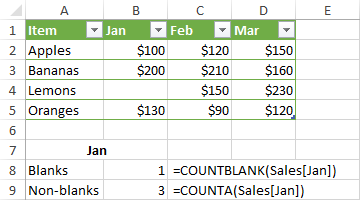
में दृश्यमान पंक्तियों में गैर-रिक्त कक्षों की गणना करने के लिए फ़िल्टर की गई तालिका, function_num के साथ SUBTOTAL फ़ंक्शन का उपयोग 103 पर सेट करें:
=SUBTOTAL(103,Sales[Jan])Excel तालिका में योग
जोड़ने का सबसे तेज़ तरीकाकुल पंक्ति विकल्प को सक्षम करने के लिए एक्सेल तालिका में संख्याएँ हैं। ऐसा करने के लिए, तालिका के भीतर किसी भी सेल पर राइट क्लिक करें, तालिका को इंगित करें, और कुल पंक्ति पर क्लिक करें। कुल पंक्ति सीधे आपकी तालिका के अंत में दिखाई देगी।
कभी-कभी एक्सेल यह मान सकता है कि आप केवल अंतिम कॉलम का योग करना चाहते हैं और कुल पंक्ति में अन्य कक्षों को खाली छोड़ देते हैं। इसे ठीक करने के लिए, कुल पंक्ति में एक खाली सेल का चयन करें, सेल के आगे दिखाई देने वाले तीर पर क्लिक करें, और फिर सूची में SUM फ़ंक्शन का चयन करें:
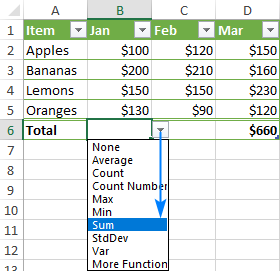
यह होगा फ़िल्टर की गई पंक्तियों को अनदेखा करते हुए केवल दृश्यमान पंक्तियों में मानों का योग करने वाला सबटोटल फ़ॉर्मूला सम्मिलित करें:
=SUBTOTAL(109,[Jan])कृपया ध्यान दें कि यह फ़ॉर्मूला केवल कुल में काम करता है पंक्ति । यदि आप इसे डेटा पंक्ति में मैन्युअल रूप से सम्मिलित करने का प्रयास करते हैं, तो यह एक परिपत्र संदर्भ बनाएगा और परिणाम के रूप में 0 लौटाएगा। एक संरचित संदर्भ के साथ एक SUM सूत्र या तो उसी कारण से काम नहीं करेगा:
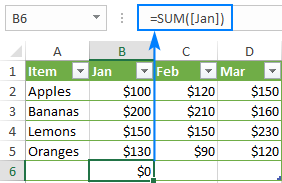
इसलिए, यदि आप योग तालिका के अंदर चाहते हैं, तो आप या तो कुल पंक्ति को सक्षम करने या सामान्य श्रेणी संदर्भ का उपयोग करने की आवश्यकता है जैसे:
=SUM(B2:B5)तालिका के बाहर , संरचित संदर्भ के साथ SUM सूत्र ठीक काम करता है:
=SUM(Sales[Jan])कृपया ध्यान दें कि SUBTOTAL के विपरीत, SUM फ़ंक्शन दृश्यमान और छिपी हुई सभी पंक्तियों में मान जोड़ता है।
Excel में सापेक्ष और पूर्ण संरचित संदर्भ
डिफ़ॉल्ट रूप से, एक्सेल संरचित संदर्भ निम्नलिखित में व्यवहार करते हैं

